Để có thể sử dụng được các tính năng của máy in thì việc tải và cài đặt Driver là quá trình bắt buộc, tuy nhiên không phải người dùng nào cũng có thể thực hiện được. Vì thế bài viết dưới đây Trường Thịnh Phát sẽ hướng dẫn tải và cài đặt Driver máy in Brother MFC-L8340Cdw đầy đủ các bước để người dùng có thể dễ dàng tự thực hiện tại nhà!
Nội dung chính
1. Hướng dẫn tải Driver Brother MFC-L8340Cdw
Cách 1: Tải Driver trực tiếp tại website truongthinhphat.net.vn
Để quý khách hàng dễ dàng lựa chọn và tải đúng phiên bản Driver của máy, Trường Thịnh Phát sẽ cung cấp đến quý khách hàng link Driver tải nhanh chóng nhất, các bước thực hiện như sau:
Bước 1: Truy cập sản phẩm máy in Brother 8340Cdw, chọn vào mục "Tải Driver".
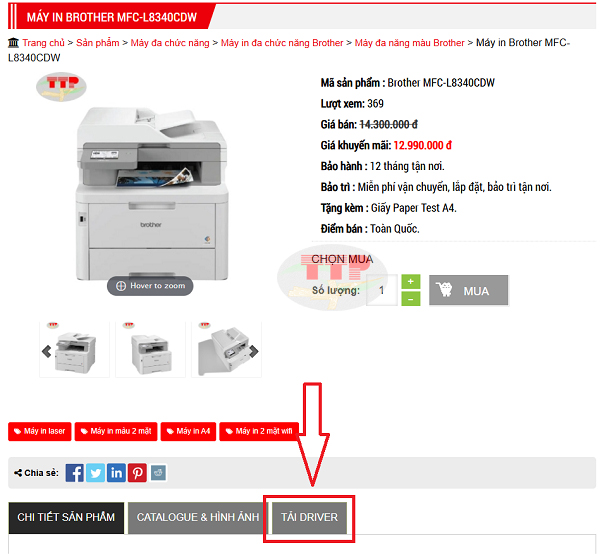
Bước 2: Nhấn vào liên kết file Driver.
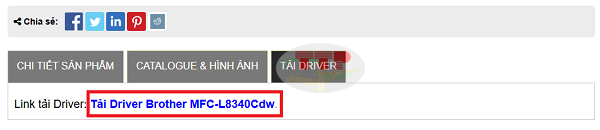
Bước 3: Nhấn tải xuống để tải File Driver.
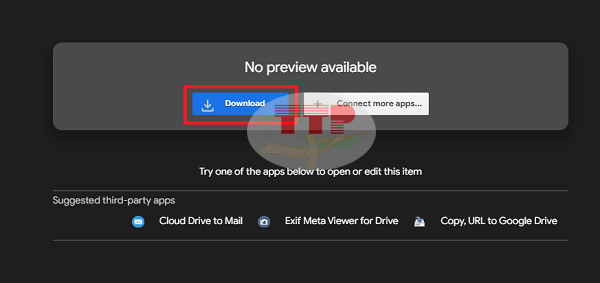
Cách 2: Tải Driver tại website hãng Brother.
Bước 1: Tìm kiếm từ khóa “Brother L8340Cdw driver” trên các công cụ tìm kiếm như Google, Bing…
Kết quả tìm kiếm sẽ hiển thị website Support của Brother là “https://support.brother.com/”, đây là website download Driver trực tuyến và chính thức của Brother tại Việt nam, click chọn vào!
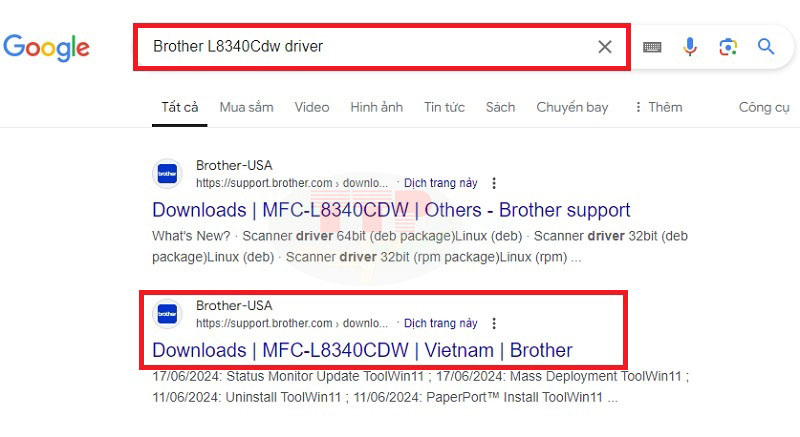
Hoặc bạn có thể vào link download trực tiếp tại đây!
Bước 2: Lựa chọn hệ điều hành phù hợp. Với các lựa chọn cụ thể như sau:
- STEP 1: Select OS Family
Ở bước này hệ thống sẽ nhận diện được hệ điều hành mà thiết bị máy tính của bạn đang sử dụng, hiện tại Driver đang hỗ trợ 3 hệ điều hành tương thích đó là Windows, Mac, Linux và phiên bản Mobile cho điện thoại đối với các dòng máy in có wifi tương tự như Brother 8340CDW.
- STEP 2: Select OS Version
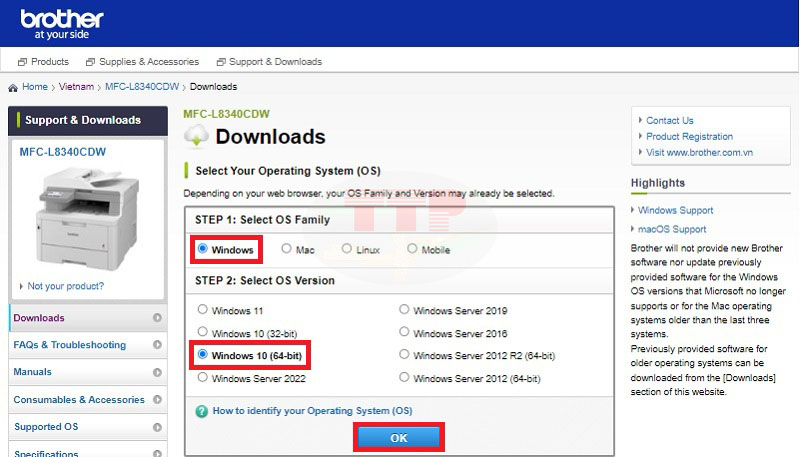
Ở bước này hệ thống sẽ tự động nhận diện được phiên bản hệ điều hành mà bạn đang sử dụng, ngoài ra hiện tại Driver máy in Brother 8340CDW hỗ trợ cũng khá đa dạng các phiên bản hệ điều hành trên cả Windows và Mac.
Bước 3: Lựa chọn phiên bản Driver phù hợp
Sau khi bạn đã lựa chọn đúng hệ điều hành của máy tính, tiếp đến bạn tiến hành lựa chọn phiên bản Driver phù hợp với nhu cầu sử dụng. Tại đây bạn sẽ lựa chọn phiên bản “Full Driver & Software Package” để có thể cài đặt và sử dụng đầy đủ các tính năng của máy.
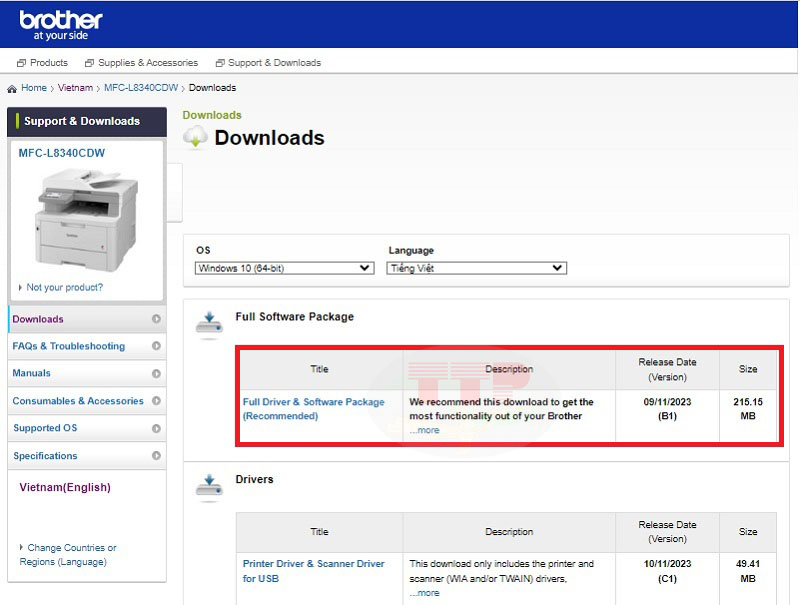
Bước 4: Sau khi lựa chọn phiên bản Driver mà bạn muốn lựa chọn, tiếp đến bạn chỉ việc nhấn vào ô “Agree to the EULA and Download” để chấp nhận các chính sách của Brother và hệ thống sẽ Download Driver về máy.
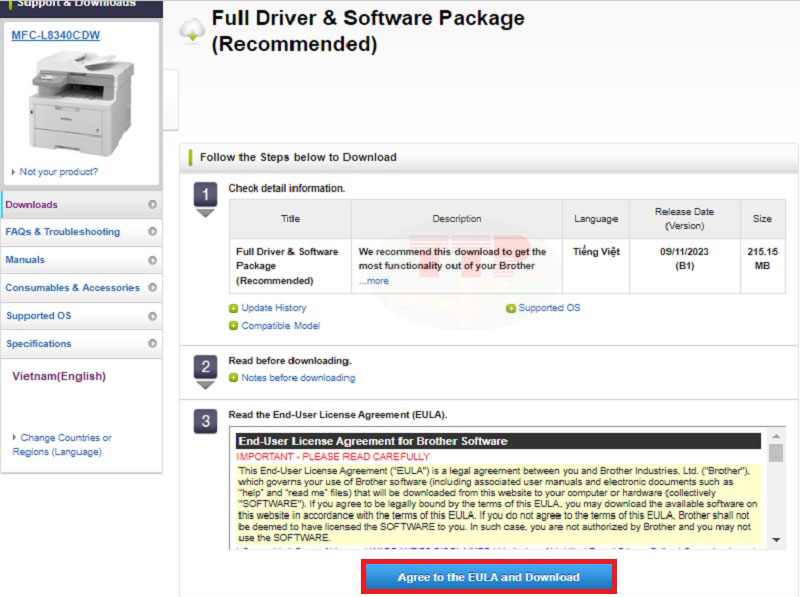
2. Hướng dẫn cài đặt Driver Brother L8340Cdw
Sau khi tiến hành tải Driver, bạn sẽ tiến hành kết nối wifi và thiết lập IP tĩnh, tiếp đến sẽ cài đặt phần mềm Driver. Các bước tiến hành chi tiết như sau:
Bước 1: Mở file Driver bạn đã tải về để tiến hành cài đặt bằng cách bấm chuột phải vào file Driver sau đó chọn “Run as administrator”.
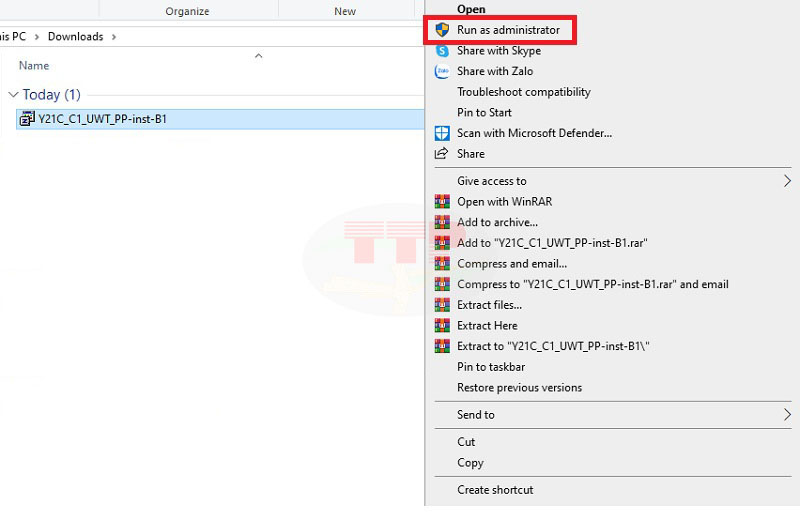
Bước 2: Lựa chọn ngôn ngữ để cài đặt Driver, bạn có thể lựa chọn tiếng Việt hoặc tiếng Anh để dễ dàng thao tác, sau đó nhấn “Next”.
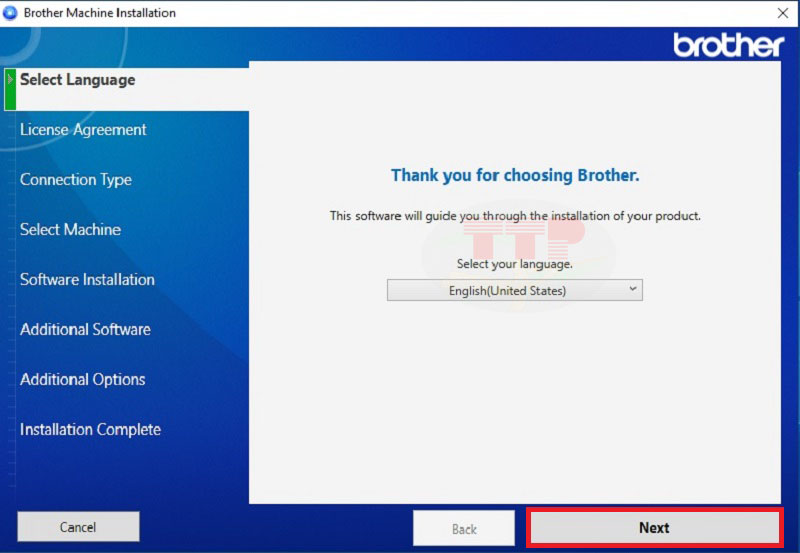
Bước 3: Nhấn chọn vào “I accept this license agreement” để đồng ý với các chính sách của hệ thống và nhấn “Next”.
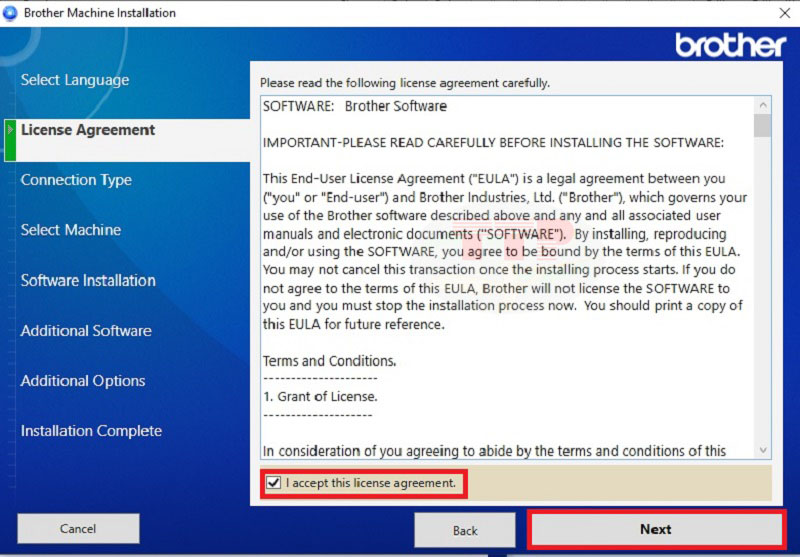
Bước 4: Lựa chọn phương thức kết nối cho máy in, sau đó bấm “Next”.
-
Wireless Network Connection: Kết nối bằng wifi.
-
Wired Network Connection: Kết nối bằng cáp mạng Lan.
-
Local Connection: Kết nối bằng cáp USB.

Bước 5: Sau khi đã chọn phương thức kết nối bằng wifi, hệ thống sẽ tự động nhận diện máy in đã kết nối cùng lớp mạng với máy tính, nhấn chọn vào máy in rồi nhấn “Next”.
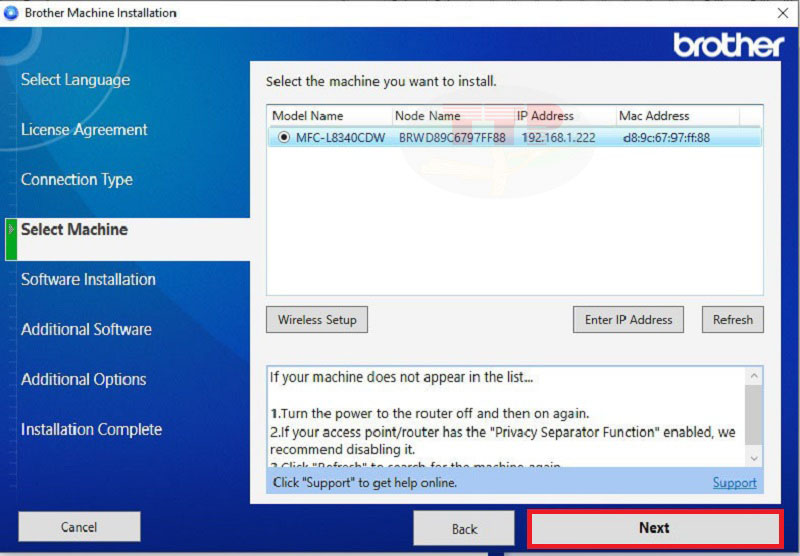
Bước 6: Ở bước này có 2 sự lựa chọn chuẩn cài đặt cho Driver Brother L8340Cdw, sau đó bấm “Next”.
-
Standard: Chuẩn kết nối tự động.
-
Custom: Chuẩn người dùng tự thiết lập.
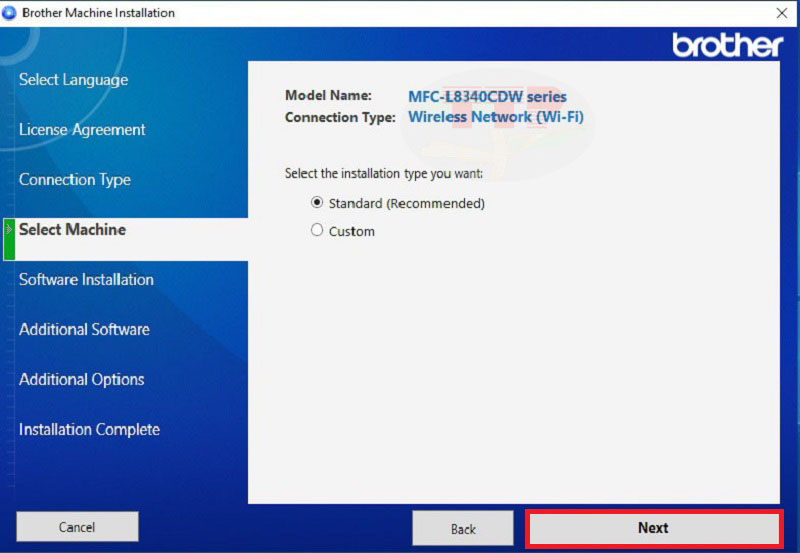
Bước 7: Chờ đợi tiến trình cài đặt Driver máy in Brother MFC-L8340Cdw kết thúc, tiếp đến bạn chọn “Next”.
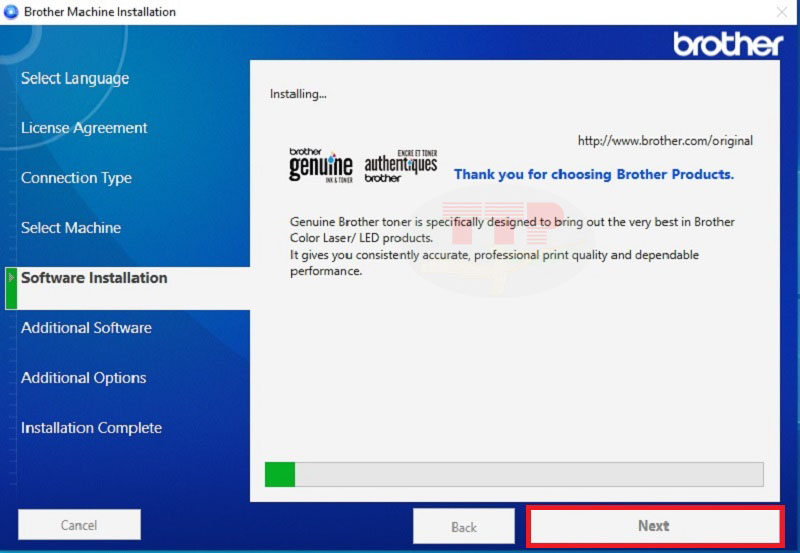
Tiếp đến hệ thống sẽ hỏi bạn có muốn cài đặt Driver Fax hay không?
-
Install: cài đặt driver fax.
-
Don’t install: không cài đặt driver fax.
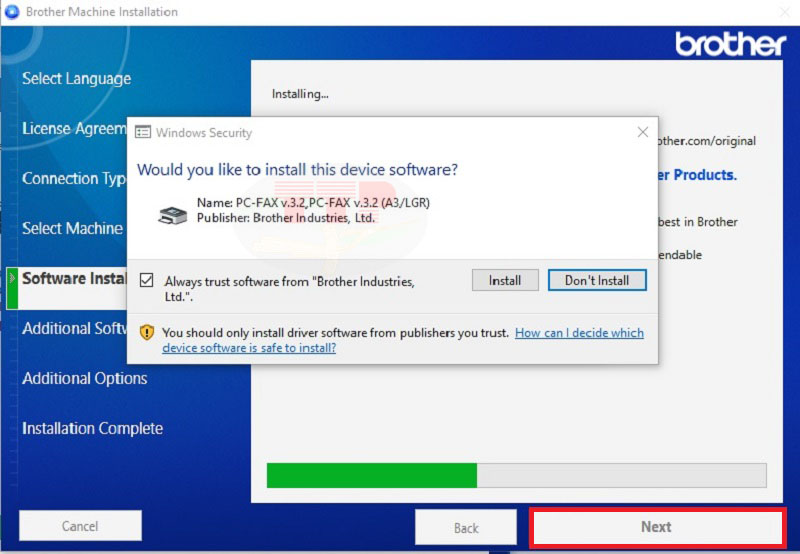
Bước 8: Hệ thống hỏi ý người dùng về việc cài đặt các phần mềm thêm của Driver Brother L8340Cdw, bạn có thể không cần cài đặt và nhấn “Next”.
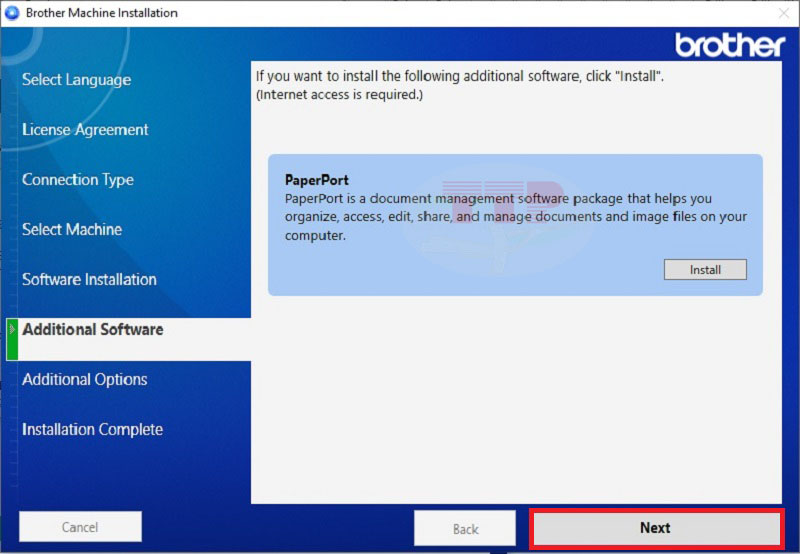
Nhấn “Next” để tiếp tục.
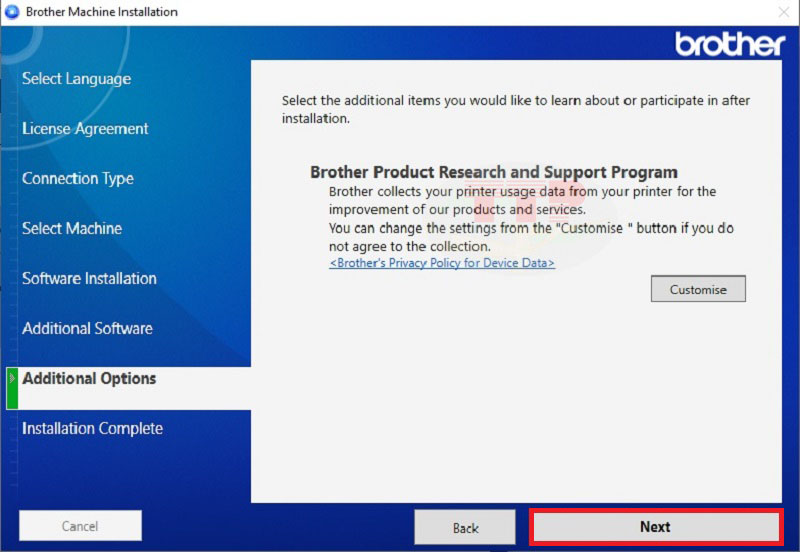
Bước 9: Hoàn tất tiến trình cài đặt Driver Brother L8340Cdw, nhấn "Finish".
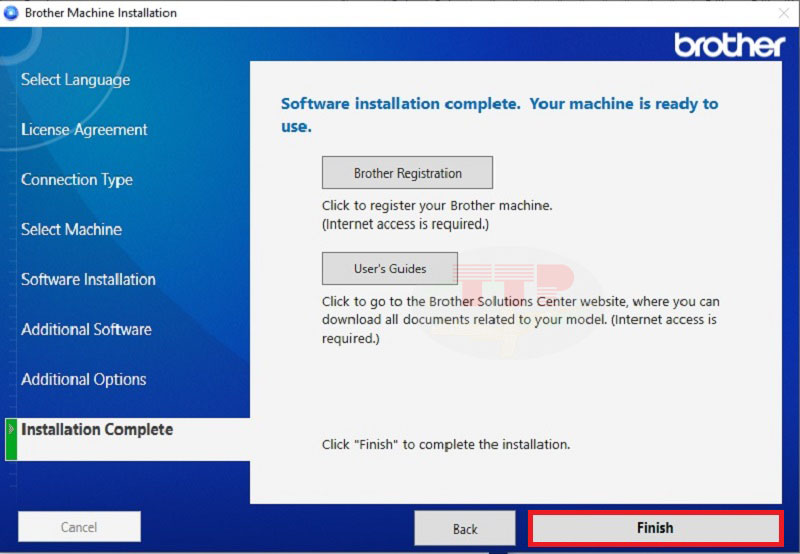
Chúc bạn thực hiện thành công!
>>> Xem thêm chi tiết sản phẩm máy in Brother MFC-L8340CDW
3. Một số lưu ý khi cài đặt Driver Brother MFC-L8340Cdw
Để có thể thao tác chính xác trong quá trình tải và cài đặt Driver bạn cần tham khảo những lưu ý sau đây:
-
Đối với dòng máy này, khi cài đặt in qua mạng Lan cũng như wifi bạn nên cài cài đặt IP tĩnh cho máy trước khi tiến hành cài đặt Driver để các lần sử dụng tiếp theo máy in sẽ không tự đổi sang địa chỉ Ip mới làm mất kết nối giữa máy in và máy tính (mặc định máy sẽ thiết lập IP động DHCP).
-
Khi cài đặt Driver xong bạn cần vào control panel trên máy tính để thiết lập lại khổ giấy A4 để tránh trường hợp khi bạn in máy sẽ báo sai khổ giấy (mặc định sẽ là khổ Letter).
-
Cài đặt đúng phiên bản Driver tương thích với hệ điều hành của máy tính, việc cài đặt không chính xác sẽ dẫn đến Driver không hoạt động.
Những chia sẻ từ bài viết hướng dẫn tải và cài đặt Driver máy in Brother MFC-L8340CDW hy vọng sẽ giúp bạn thực hiện được thành công. Nếu quý khách hàng có nhu cầu mua máy hoặc hỗ trợ kỹ thuật hãy liên hệ ngay đến số hotline của Trường Thịnh Phát để được hỗ trợ!















